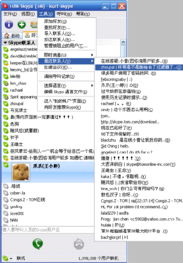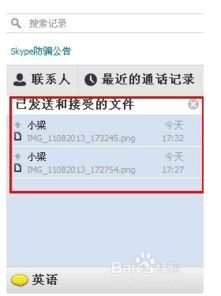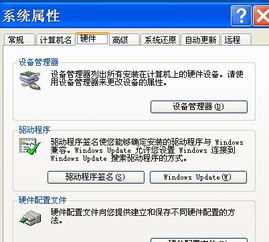skype无法连麦克风,Skype麦克风连接问题解析与解决指南
时间:2025-05-01 来源:网络 人气:
亲爱的电脑好友,最近是不是在用Skype的时候遇到了点小麻烦?麦克风突然不工作了,是不是让你有点抓狂?别急,让我来帮你一步步排查,找出问题所在,让我们的Skype通话重新恢复活力!
一、检查麦克风连接

首先,让我们来检查一下麦克风是否正确连接。有时候,一个小小的插头松动或者没插到位,就会导致麦克风无法正常工作。
1. 检查插头:打开你的电脑,找到麦克风插孔,仔细观察一下麦克风插头是否插得牢固。如果插头看起来有点松动,不妨拔出来重新插一次,或者换个角度试试。
2. 尝试其他插孔:如果你的电脑有多个麦克风插孔,可以尝试将麦克风插到另一个插孔上。有时候,某个插孔可能因为接触不良而无法正常工作。
3. 检查耳机麦克风:如果你的耳机也带有麦克风,可以尝试使用耳机麦克风进行通话,看看是否能够正常工作。如果耳机麦克风正常,那么问题可能出在电脑的麦克风插孔上。
二、检查Skype音频设置

如果麦克风连接没有问题,那么我们可以进一步检查Skype的音频设置。
1. 打开Skype:首先,确保你已经打开了Skype软件。
2. 设置音频设备:点击Skype界面上的“工具”菜单,选择“选项”,然后点击“音频设置”。
3. 选择麦克风:在“麦克风”部分,你可以看到一个下拉菜单,确保选择了正确的麦克风设备。如果下拉菜单中没有你的麦克风,可以尝试重新安装麦克风驱动程序。
4. 调整音量:检查麦克风的音量是否被静音或者调到了最低。如果音量被静音,可以取消勾选“静音”选项。
三、检查操作系统音频设置
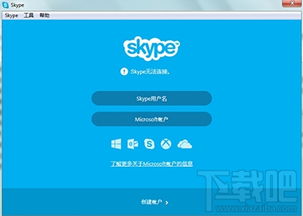
有时候,操作系统中的音频设置也可能导致Skype麦克风无法正常工作。
1. 打开控制面板:点击电脑左下角的“开始”按钮,选择“控制面板”。
2. 声音和音频设备:在控制面板中,找到“声音和音频设备”选项,并点击进入。
3. 录音:在“声音和音频设备”窗口中,点击“录音”。
4. 检查麦克风:在“录音”中,找到你的麦克风,并确保它没有被静音。如果麦克风被静音,可以取消勾选“静音”选项。
四、检查驱动程序
如果以上步骤都无法解决问题,那么可能是麦克风驱动程序出了问题。
1. 设备管理器:点击电脑左下角的“开始”按钮,输入“设备管理器”,然后按回车键打开设备管理器。
2. 查看麦克风设备:在设备管理器中,找到“声音、视频和游戏控制器”类别,展开该类别,查看麦克风设备是否正常。
3. 更新驱动程序:如果麦克风设备旁边有黄色感叹号或问号标记,说明驱动程序可能出了问题。右键点击麦克风设备,选择“更新驱动程序”,然后按照提示操作。
五、其他可能原因
如果以上步骤都无法解决问题,那么可能是以下原因导致的:
1. 软件冲突:某些软件可能与Skype冲突,导致麦克风无法正常工作。可以尝试暂时关闭其他正在运行的软件,看看是否能够解决问题。
2. 硬件故障:如果以上步骤都无法解决问题,那么可能是麦克风硬件出现了故障。可以尝试更换一个新的麦克风,或者联系电脑维修人员进行检查。
亲爱的电脑好友,希望以上方法能够帮助你解决Skype麦克风无法正常工作的问题。如果问题依旧存在,不妨联系Skype客服寻求帮助。祝你在Skype通话中一切顺利!
相关推荐
教程资讯
教程资讯排行
- 1 小米平板如何装windows系统,轻松实现多系统切换
- 2 迅雷敏感文件无法下载,迅雷敏感文件无法下载?教你轻松解决
- 3 信息系统集成费标准,费用构成与计算方法
- 4 怎样将windows系统下载到u盘里,随时随地使用
- 5 魔百盒cm101s系统升级,2023移动魔百盒cm101s破解刷机固件下载
- 6 重装系统进入windows卡住,原因排查与解决攻略
- 7 小米平板4能装成windows系统,兼容性与操作指南
- 8 360软件管家下载的东西在哪,360软件管家下载的东西在哪里?全面解析下载文件存放位置
- 9 海湾多线模块接线图,海湾多线模块接线图详解
- 10 ps3破解系统升级4.76,操作指南与注意事项